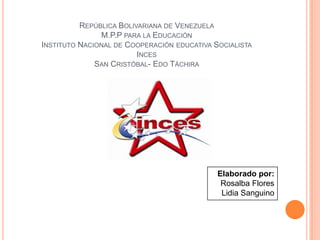
Web2.0
- 1. REPÚBLICA BOLIVARIANA DE VENEZUELA M.P.P PARA LA EDUCACIÓN INSTITUTO NACIONAL DE COOPERACIÓN EDUCATIVA SOCIALISTA INCES SAN CRISTÓBAL- EDO TÁCHIRA Elaborado por: Rosalba Flores Lidia Sanguino
- 2. CREA TU WEB 2.0 CON GOOGLE SITES
- 3. PASO 1. INICIAMOS NUESTRO PROYECTO En primer lugar, accede a Google Sites, selecciona una cuenta y haz clic en el botón Crear sitio. Ahora puedes elegir la plantilla que más te interesa utilizar entre varios tipos predefinidos (en blanco, classroom site, wiki, etc.), aunque si haces clic en el enlace Navegar por la galería para ver más, encontrarás muchas otras opciones. Para confeccionar este práctico, nos hemos decantado por Professional site template.
- 4. Una vez que hayas seleccionado la plantilla, introduce el nombre de tu página web y elige un dominio, que tendrá el formato http://sites.google.com/site/( nombre de tu web). Añade ahora una descripción y define si tu página será accesible para todo el mundo o solo para un grupo de amigos accediendo a la categoría Más opciones. Por último, pincha en el botón Crear sitio.
- 5. PASO 2. LA EDICIÓN DE LOS CONTENIDOS Una vez que hayas creado tu sitio web, debes editar la página principal. Para iniciar este proceso, haz clic en el botón Editar página, alojado en la esquina superior derecha. De esta forma, podrás cambiar los textos, añadir imágenes, etc. La forma de conseguir nuestro propósito es muy simple, pues solo tienes que escribir el nuevo texto encima del ejemplo. Para cambiar una imagen, borra la que aparece en la plantilla haciendo clic sobre ella y pinchando después en Eliminar. Ahora, dirígete a Insertar/Imagen y sube una alojada en tu equipo o copia la dirección de una que esté colgada en Internet. Por otra parte, para editar la barra de navegación (ubicada por defecto en el margen izquierdo de la web), haz clic en el enlace Edit sidebar, alojado justo debajo de ésta. Desde este módulo, podrás suprimir y añadir componentes a la barra, editar los textos y modificar las imágenes. Por otra parte, si haces clic en Presentación del sitio, lograrás manipular la cabecera para utilizar tu logo, marca o imagen. Pincha ahora en el enlace Cambia el logotipo y selecciona tu instantánea favorita.
- 6. Antes de salir del módulo de administración, haz clic en Colores y fuentes. Desde aquí puedes personalizar en profundidad tu sitio web para darle la apariencia que tienes en mente. Elige qué apartado quieres cambiar y verás que tienes la opción de modificar el color, manipular la imagen e incluso puedes seleccionar la tipografía que utilizará tu página, por lo que no tendrás que ceñirte en absoluto a la plantilla que has elegido en principio.
- 7. PASO 3. CREA LAS PÁGINAS Una vez que hemos concluido las labores de diseño, podemos comenzar a introducir contenidos. Por fortuna, Google nos lo ha puesto muy fácil, pues el editor de páginas es muy intuitivo y completo. Haz clic en Crear página y aparecerá un selector para elegir una página en blanco, una lista, un archivador, etcétera; y, de esta forma, podrás tener todos los documentos perfectamente ordenados. Luego elige en qué nivel del menú principal quieres crear esa página para que dependa directamente de la principal o esté dentro de una sección.
- 8. En cada una de las páginas que conformarán tu sitio web aparecerán un título y un área para introducir texto, subir imágenes y alojar otros componentes multimedia, como vídeos. La principal cualidad de este módulo son sus posibilidades multimedia y de integración de todos los servicios de Google. De hecho, añadir un vídeo solo requiere acudir al menú Insertar y elegir el adecuado de Google Video o YouTube. Además, puedes incluir un mapa, documentos, un calendario, etc. El proceso de edición de las páginas es similar a la utilización de Word durante la redacción de un documento. En los menús Formato, Tabla y Diseño puedes elegir el tipo de letra, su tamaño y los efectos que deseas utilizar. De hecho, este último menú te permite definir cómo quieres mostrar los bloques de texto (en dos columnas, tres, etc.). Por otra parte, es importante recordar que las páginas web dinámicas necesitan disponer de contenidos actualizados, como las noticias o las entradas de un blog, que, además, deben ser presentados a los usuarios de una manera sencilla y atractiva. Para lograrlo, accede de nuevo al módulo de creación de nuevas páginas, haz clic en Anuncios y ya tendrás una página preparada para subir contenidos. Pincha ahora en el botón Nueva entrada y empieza a editar esa entrada como vimos antes. Si más adelante quisieras modificarla, podrías hacer clic en cualquier momento en el botón Editar página y los contenidos que cambies se actualizarán automáticamente en toda la página web.
- 9. Hoy en día, una de las opciones más interesantes para un sitio web es contar con un feed de noticias, sin duda un medio eficaz de difusión del contenido de tu web. Se utiliza para suministrar información actualizada frecuentemente a los suscriptores. Google Site añade automáticamente a cada página de tipo Anuncios que definas un botón que facilita la suscripción a las novedades.
- 10. PASO 4. AÑADE TUS GADGETS Los gadgets amplían la funcionalidad de una página web. De hecho, son pequeñas aplicaciones que normalmente muestran contenidos que se actualizan en tiempo real. Nuestro propósito en esta ocasión es crear un apartado en la página principal que recoja las novedades de una sección de noticias previamente implementada. Para lograrlo, lo primero que haremos será recurrir al menú Insertar. Las últimas opciones aglutinan, precisamente, los gadgets.
- 11. En Entradas recientes puedes elegir qué tipo de noticias quieres mostrar y cómo deseas hacerlo. De esta manera, cada vez que crees una noticia en esa sección, aparecerá automáticamente en el cuadro de la página principal. Por otra parte, en la opción Más gadgets del menú Insertar tenemos a nuestra disposición una interesante batería de aplicaciones, idónea para añadir muchas funcionalidades externas a la web, como noticias de otros canales, fotografías, calendarios, calculadoras, etc.
- 12. PASO 5. ADMINISTRA TU PÁGINA WEB Para acceder a las opciones de gestión del sitio web, haz clic en Más acciones/Administrar sitio y ve a General dentro del apartado Configuración del sitio. Una de las posibilidades más interesantes consiste en añadir un código de Google Analytics para ver las estadísticas de la web. Si quieres hacerlo, date de alta previamente en el servicio accediendo a la dirección www.google.com/analytics y copia el ID de propiedad web. Ahora, en General, activa la casilla de verificación de estadísticas y pega el código de identificación en el campo apropiado
- 13. Si no te gusta utilizar el dominio gratuito que ofrece Google, que tiene la forma http://sites.google.com/site/( nombre de tu web), puedes acceder a Dirección web y añadir un dominio que previamente hayas adquirido. Actualmente, hay muchos proveedores de acceso a Internet que ofrecen a sus clientes la posibilidad de comprar un dominio .com por poco más de 9 euros al año, por lo que esta opción puede resultar atractiva para muchos usuarios